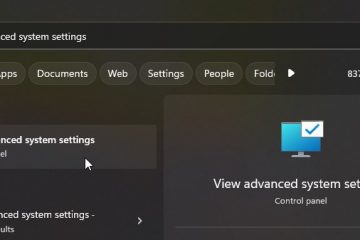Windows 11 voert veel achtergrondservices uit. Sommige zijn essentieel voor het besturingssysteem, terwijl andere gebonden zijn aan functies die u misschien nooit gebruikt. Elk neemt een beetje geheugen-en verwerkingskracht, en sommigen verzenden of ontvangen zelfs stilletjes op de achtergrond. Hoewel Windows 11 slim genoeg is om alleen veel services te starten als ze nodig zijn, heb je nog steeds de optie om de controle te nemen en degene te stoppen die je niet wilt gebruiken. Het instellen van onnodige services voor handmatig of uitschakelen kan achtergrondactiviteit verminderen en uw systeem een beetje responsiever maken. Toch is dit iets dat je alleen met veel zorg moet doen, omdat het uitschakelen van de verkeerde services je kunt laten verliezen functies waarop je afhankelijk bent. In deze handleiding zal ik u laten zien welke Windows 11-services veilig zijn om uit te schakelen, uit te leggen wat iedereen doet en u de veiligste opstartinstelling ervoor te vertellen. Zonder meer tijd te verspillen, laten we beginnen:
Wat u moet weten voordat we wijzigen hoe Windows 11-services beginnen
Voordat u wijzigingen aanbrengt, is het belangrijk om een systeemherstelpunt te maken. Als iets stopt met werken nadat u een service hebt aangepast, kunt u zonder hoofdpijn terugkeren naar de vorige status. Als je niet weet hoe je dat moet doen, bekijk dan deze handleiding: wat is systeemherstel en 4 manieren om het te gebruiken.
Also, make sure you know how to open the Services window, change the startup type, and check the dependencies of a service before touching Het. Dit zijn basisvaardigheden die u nodig hebt om ongewenste problemen te voorkomen. Voor meer hulp kunt u deze gids lezen om serviceafhankelijkheid te begrijpen.
De onderstaande services maken deel uit van Windows 11 vanaf 2025. U kunt ze mogelijk niet allemaal op uw computer zien, omdat sommige alleen zijn opgenomen in specifieke edities (zoals Pro of Enterprise) of zijn alleen beschikbaar als u bepaalde hardware heeft. Van hen kunt u uitschakelen zonder uw computerervaring te verpesten of uw systeem te laten crashen. Ik raad je aan alles hieronder te lezen voordat je beslissingen neemt:

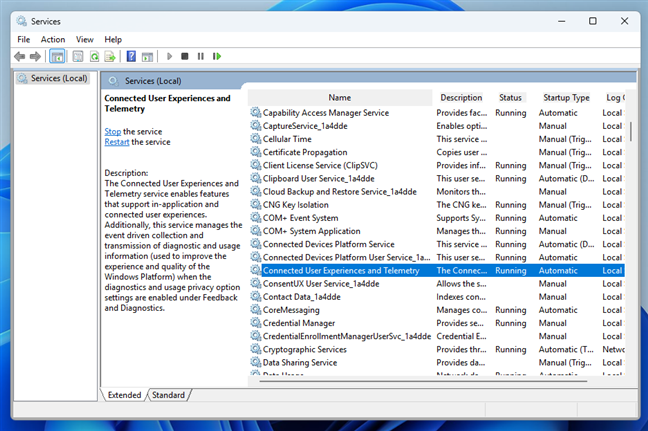
Services in Windows 11
Alljojn router-service : staat Windows toe met het oog op internet internet van internet van het internet van het internet van het internet van het internet van het internet van het Allnojework. Tenzij u apparaten heeft die hierop vertrouwen, kunt u het instellen op handleiding . Toegeoegde AccessManager-service : gebruikt voor de kioskmodus, die een apparaat vergrendelt naar een enkele app. Als u deze functie niet gebruikt, kunt u deze instellen op handleiding of uitgeschakeld . BitLocker Drive Encryption Service : beheert BitLocker, Microsoft’s full-disk codering. Als u BitLocker niet gebruikt, is het veilig om het in te stellen op handleiding . Bluetooth Audio Gateway Service & Bluetooth Support Service & Bluetooth User Support Service : Deze handvat Bluetooth-apparaten en functies zoals Headset Audio. Als uw computer geen Bluetooth heeft, stelt u deze services in op Manual . Certificaat Voortplanting : Kopieert certificaten van smartcards naar de Windows Certificate Store. Als u geen smartcards gebruikt, kunt u dit instellen op uitgeschakeld . verbonden gebruikerservaringen en telemetrie : verzendt diagnostische en gebruiksgegevens naar Microsoft. Het uitschakelen van de telemetrie-collectie. Als u de privacy waardeert, kunt u dit instellen op uitgeschakeld . diagnostische beleidsservice & diagnostische service host & diagnostische systeemhost : schakel Windows-probleemoplossers in staat om problemen te detecteren en op te lossen. Als u ze nooit gebruikt, kunt u deze instellen op handleiding , maar houd er rekening mee dat u geautomatiseerde diagnostiek verliest. Gedownload Maps Manager : laat apps zoals Maps toegang krijgen tot offline kaarten. Als u geen offline kaarten gebruikt, stelt u dit in op Manual . 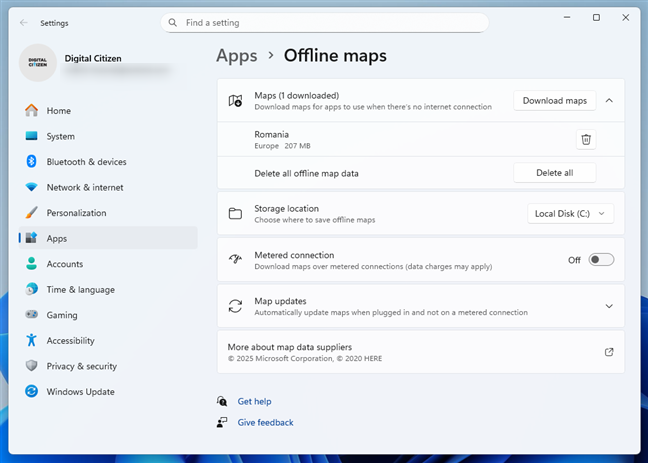
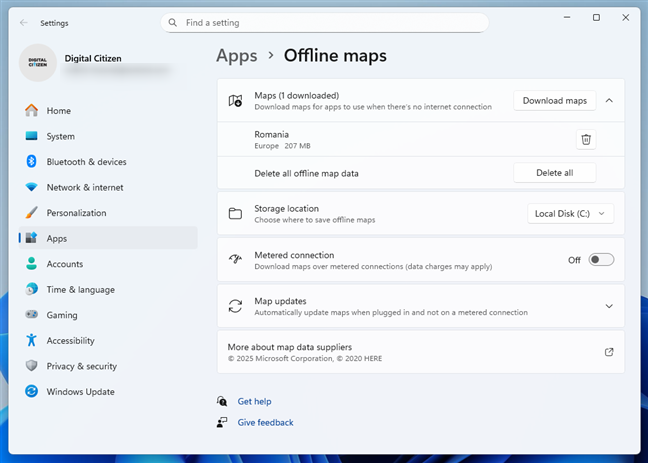
Offline maps in Windows 11
Encrypting File System: EFS provides file encryption technology for storing encrypted data on NTFS file systems. Als u geen bestandscodering gebruikt, stelt u deze in op handleiding. Fax: Hiermee kunt u faxen verzenden en ontvangen via een faxmodem of fax-in-capabele apparaat. Als u geen faxen gebruikt, stelt u dit in op uitgeschakeld . Microsoft ISCSI Initiator Service: ISCSI is een acroniem voor internet kleine computersysteeminterface-een IP-gebaseerde opslagnetwerknorm voor het koppelen van gegevensopslagfaciliteiten. Hiermee kunnen clientcomputers toegang krijgen tot gegevens over lange afstanden op datacenters op afstand, door bestaande infrastructuur te gebruiken (bijv. Over LAN, internet). ISCSI-apparaten zijn schijven, banden, cd’s en andere opslagapparaten op een andere netwerkcomputer waarmee u verbinding kunt maken. Soms maken deze opslagapparaten deel uit van een netwerk genaamd A Storage Area Network (SAN). Tenzij u verbinding moet maken met ISCSI-apparaten, stelt u deze service in op uitgeschakeld. Natuurlijke authenticatie: een service die informatie gebruikt zoals de tijd-, netwerk-, geolocatie-of Bluetooth-verbindingen om ondersteuning te bieden voor dynamische vergrendeling en apparaatontgrendeling. Als u niet van plan bent dergelijke functies te gebruiken, stelt u dit in op handleiding. NetLogon: Deze service is niet nodig op een thuiscomputer. Het onderhoudt een veilig kanaal tussen de lokale computer en de domeincontroller voor het authenticeren van gebruikers. Als uw computer geen deel uitmaakt van een domein, stelt u deze in op handleiding . Netwerk verbonden apparaten Auto-Setup: vindt en installeert automatisch netwerkapparaten. Als u dit niet wilt, stelt u dit in op handleiding . Offline bestanden: Caches bestanden van netwerkaandelen voor offline gebruik. Niet nodig tenzij u deze functie gebruikt, dus stel deze in op uitgeschakeld . ouderlijk toezicht: gebruikt voor het monitoren en beperken van kinderaccounts. Als u geen Microsoft-familiefuncties gebruikt, stelt u deze in op handleiding. betalingen en NFC/SE-manager: beheert betalingen en NFC-gebaseerde transacties. Als uw apparaat geen NFC heeft, stelt u dit in op handleiding. Telefoonservice: beheert de telefonietoestand op uw apparaat en kan door sommige VoIP-apps worden gebruikt. Als u dergelijke apps niet gebruikt, stelt u dit in op handleiding. Print Spooler : beheert printtaken. If you don’t print and you don’t use virtual printers such as Microsoft Print to PDF, set it to Manual. 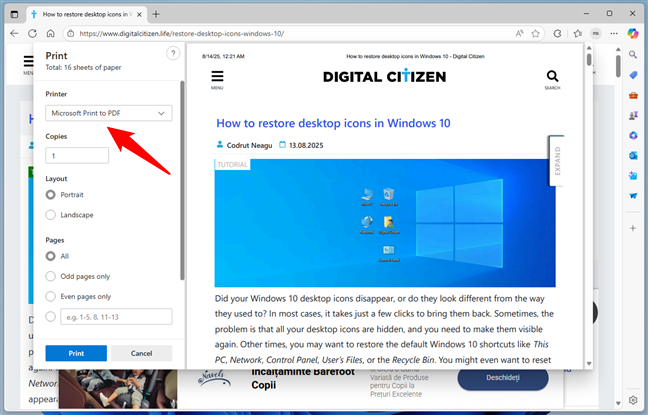
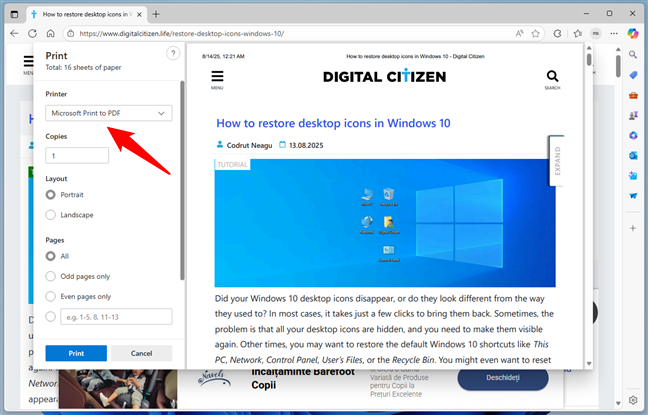
The Microsoft Print to PDF virtual printer
Remote Desktop Configuration & Remote Desktop Services & Remote Desktop Services UserMode-poort redirector: Schakel externe desktopverbindingen in met uw pc. Als u geen externe bureaublad gebruikt, stelt u deze in op handleiding. REMOTE REGISTRY: stelt gebruikers op afstand in staat om toegang te krijgen tot het Windows-register. Het is standaard uitgeschakeld en veilig links uitgeschakeld. Demoservice voor retail: kunt u uw Windows 11-apparaat invoeren in een zogenaamde Demo Demo Experience-modus. Dit wordt gebruikt door retailers die klanten een demo willen geven voor hoe Windows 11 werkt. Het is twijfelachtig dat elke huizengebruiker dat zou willen, dus stel het in op uitgeschakeld. routing en externe toegangsservice: biedt routing en VPN-inbel in een dialent. Als u deze niet gebruikt, stelt u deze in op Uitgeschakeld. Secundaire aanmelding: Hiermee kunt u apps uitvoeren met verschillende referenties. Als u de enige gebruiker bent, stelt u deze in op handleiding. Smart Card & Smart Card Device Enumeration Service & Smart Card Removal Policy: Smartcards worden gebruikt om veiligheidsredenen in grote organisaties of bedrijven. De typische thuisgebruiker heeft deze services niet nodig om te draaien, dus het is veilig om ze in te stellen op uitgeschakeld. Touch-toetsenbord en handschriftpaneelservice: maakt het toetsenbord en handschriftingang op het scherm mogelijk. Als u geen touchscreen gebruikt, ingesteld op uitgeschakeld , maar merk op dat sommige apps het mogelijk nodig hebben, dus handleiding is veiliger . 

Het op-screen toetsenbord in Windows 11
Windows Connect nu: helpt verbinden met draadloze netwerken met behulp van WPS. Als u geen WPS gebruikt, stelt u dit in op handleiding. Windows Fout Reporting Service: verzendt crashrapporten naar Microsoft. Hoewel het uitschakelen van deze service geen invloed heeft op uw Windows 11-computer, kan het u helpen wanneer dat nodig is, u helpen problemen en problemen op te lossen die zich op uw systeem voordoen, door oplossingen te zoeken die beschikbaar zijn bij Microsoft. Maar als je dat niet wilt, stel het dan in op handleiding . Windows Insider Service: gebruikt als u bent ingeschreven in het insider-programma. Als u dat niet bent, stelt u dit in op uitgeschakeld. Windows Media Player Network Sharing Service: wordt door Windows gebruikt om bibliotheken van uw computer te delen met andere spelers of media-apparaten in uw netwerk. Als u het niet nodig hebt, kunt u deze service instellen op uitgeschakeld. Windows Mobile Hotspot-service: deelt uw internetverbinding via Wi-Fi. Als u dit niet gebruikt, stelt u dit in op Manual . Werkmappen: synchroniseert werkbestanden van een bedrijfsserver. Als u zich niet in een dergelijke omgeving bevindt, stelt u deze in op Uitgeschakeld. Xbox Accessoire Management Service & Xbox Live Auth Manager & Xbox Live Game Save & Xbox Live Networking Service: gebruikt voor Xbox-integratie en-services. Als u niet de Xbox-functies gebruikt die aanwezig zijn in Windows 11, stelt u ze in op Uitgeschakeld.
handleiding of uitgeschakeld? Wat is veiliger?
In de meeste gevallen is de veiligste keuze om onnodige services in te stellen op handleiding . Op die manier zullen ze niet rennen tenzij Windows ze daadwerkelijk nodig hebben. Uitgeschakeld is het beste gereserveerd voor functies waarvan u zeker weet dat u nooit of in de toekomst zult gebruiken. Het wijzigen van de startup-types van service kunnen bronnen vrijmaken, maar verwacht geen enorme prestatieverkopers, omdat Windows 11 al veel services optimaliseert om alleen te worden uitgevoerd wanneer dat nodig is. Breng altijd één voor één aan en kijk hoe uw systeem zich gedraagt. Als er iets stopt met werken, keert die service terug naar de vorige instelling. En vergeet niet: als u er twijfel over hebt, wordt er niet mee gedoe. Voordat je gaat, ben ik benieuwd of je al hebt geprobeerd een van deze services op je Windows 11-pc uit te schakelen. Welke werkten goed voor u en merkte u verbeteringen op? Deel uw ervaring in de reacties hieronder. Uw feedback kan andere lezers helpen om te beslissen welke diensten ze moeten bewaren en welke u uitstaat.